Ο καλύτερος τρόπος για να μετατρέψετε το βίντεο σε H.264

Τι χρειάζεσαι?
Λογισμικό: Tipard Video Converter
Υποστήριξη λειτουργικού συστήματος: Windows NT4 / 2000 / 2003 / XP και Windows Vista, Windows 7
Απαιτήσεις υλικού: 800MHz Intel ή AMD CPU, ή παραπάνω? 512MB RAM ή περισσότερο
Βήμα 1: Εγκαταστήστε και καταχωρίστε το Tipard Video Converter
Πραγματοποιήστε λήψη του αρχείου εγκατάστασης του Tipard Video Converter και, στη συνέχεια, κάντε διπλό κλικ στο αρχείο εγκατάστασης για να ξεκινήσετε την εγκατάσταση. στη συνέχεια, ακολουθήστε τις οδηγίες για να ολοκληρώσετε την εγκατάσταση.
Μετά την εγκατάσταση, ξεκινήστε Μετατροπέας βίντεο, στη συνέχεια πληκτρολογήστε το σωστό όνομα χρήστη και κλειδί εγγραφής στο παράθυρο αναδυόμενης εγγραφής και, στη συνέχεια, κάντε κλικ στο κουμπί "Εγγραφή" για να ολοκληρωθεί η εγγραφή.
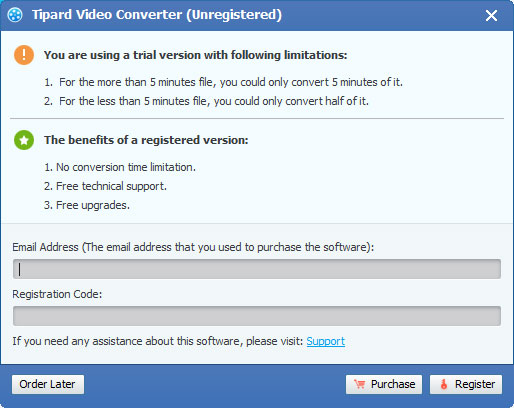
Βήμα 2: Φόρτωση αρχείου βίντεο
Μετά την εγγραφή, θα δείτε το παρακάτω στιγμιότυπο οθόνης.

Τοποθετήστε οποιοδήποτε αρχείο βίντεο θέλετε να μετατρέψετε κάνοντας κλικ στην επιλογή "Προσθήκη βίντεο" στο μενού "Αρχείο". Ή μπορείτε να κάνετε κλικ στο πλήκτρο εικόνας "Plus" στην κύρια διεπαφή.

Βήμα 3: Επιλέξτε μορφή εξόδου
Με βάση τις μορφές που υποστηρίζονται από τις φορητές συσκευές σας, μπορείτε να επιλέξετε τη μορφή εξόδου για την ταινία από τη στήλη "Προφίλ" και να ορίσετε τον φάκελο προορισμού. Επιτρέπεται επίσης να επιλέξετε το προτιμώμενο κομμάτι ήχου και υπότιτλους για το βίντεό σας.

Λεπτομερείς ρυθμίσεις βίντεο και ήχου παρέχονται από αυτόν τον μετατροπέα βίντεο, όπως μπορείτε να ρυθμίσετε, όπως κωδικοποιητής βίντεο, ρυθμό καρέ, ανάλυση, ρυθμός μετάδοσης ήχου και κωδικοποιητή ήχου, κανάλια, ρυθμό ροής, δείγμα, κλπ. Ακόμη περισσότερο, μπορείτε να εισαγάγετε τις δικές σας παραμέτρους. Το καλά προσαρμοσμένο προφίλ μπορεί να αποθηκευτεί ως "User-Defined" για τη μετέπειτα χρήση.
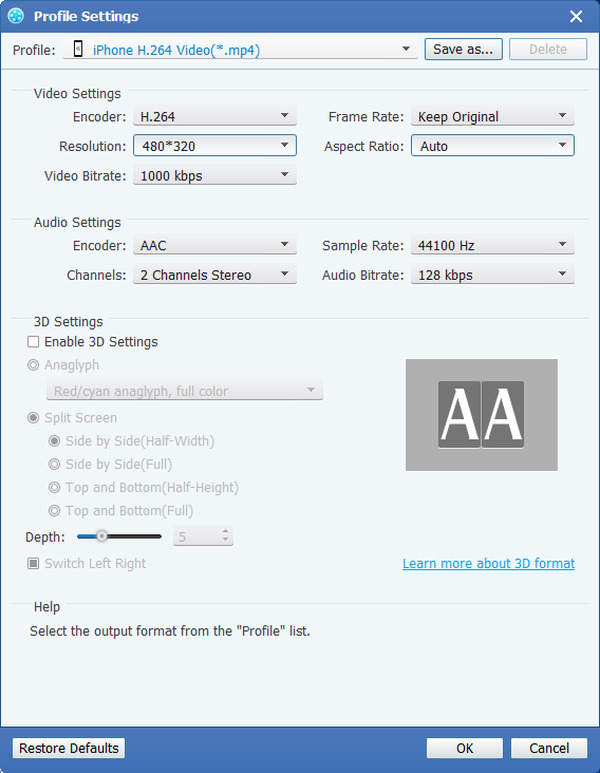
Βήμα 4: Έναρξη μετατροπής
Κάντε κλικ στο κουμπί "Μετατροπή" για να ξεκινήσετε τη μετατροπή βίντεο.








